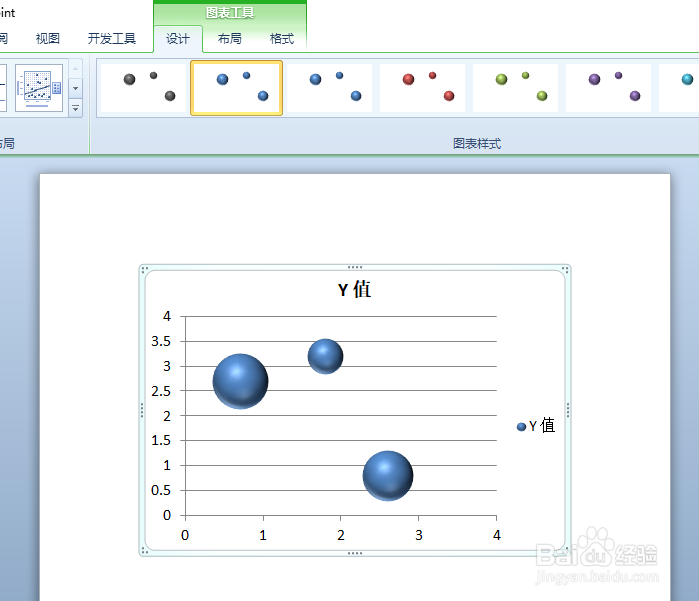1、首先,我们打开我们的电脑,然后我们打开ppt;
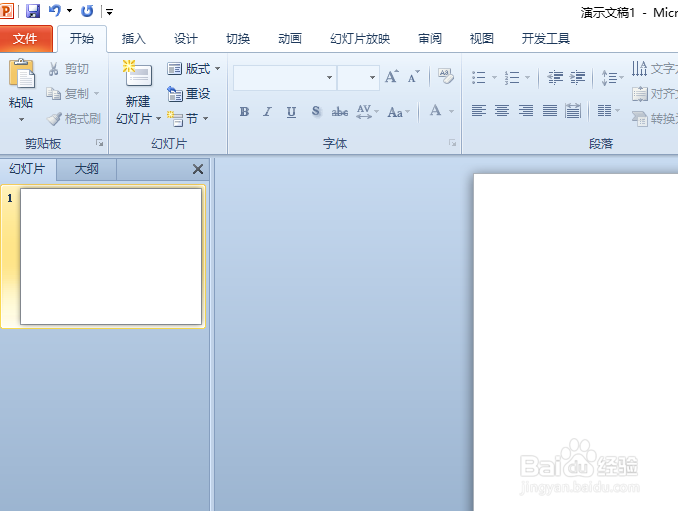
2、之后我们点击插入;
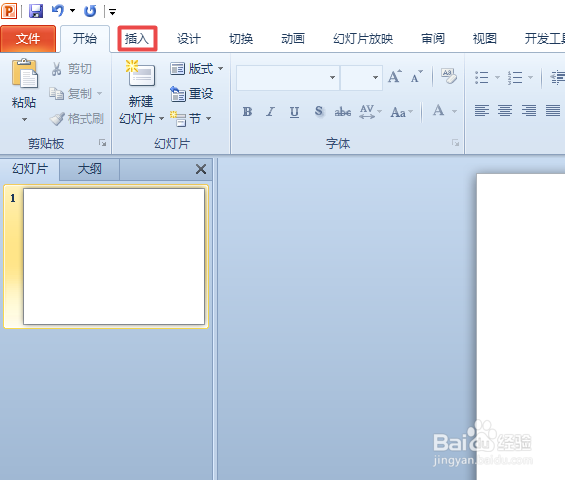
3、然后我们点击图表;
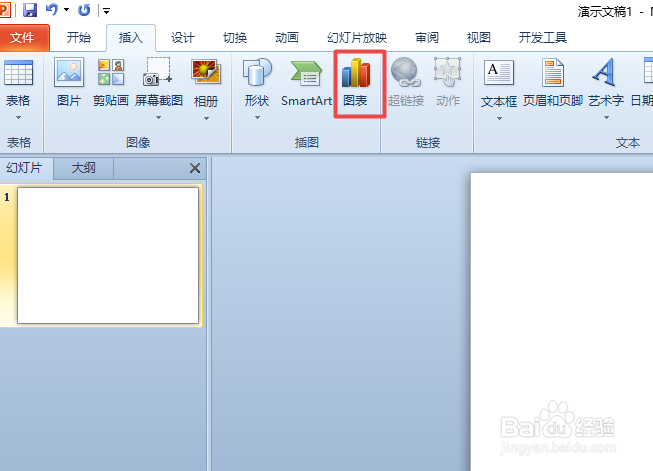
4、之后我们点击气泡图;
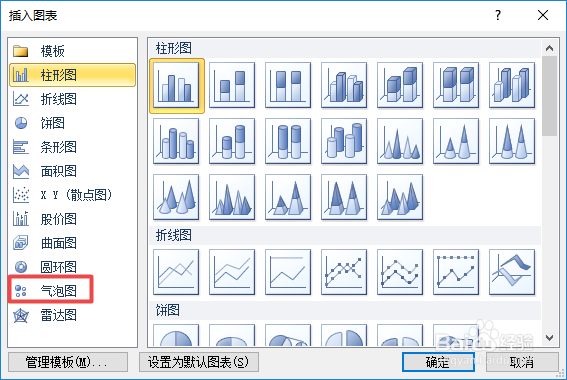
5、然后我们点击三维气泡图;
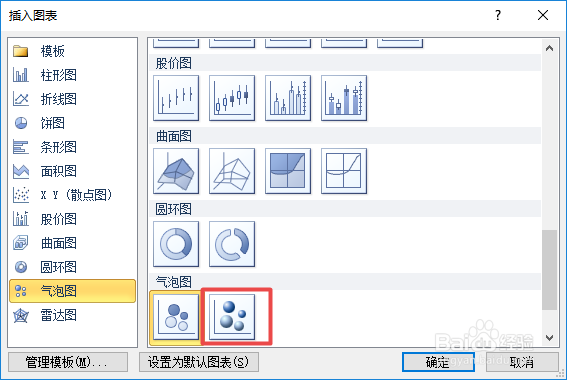
6、之后我们点击确定;
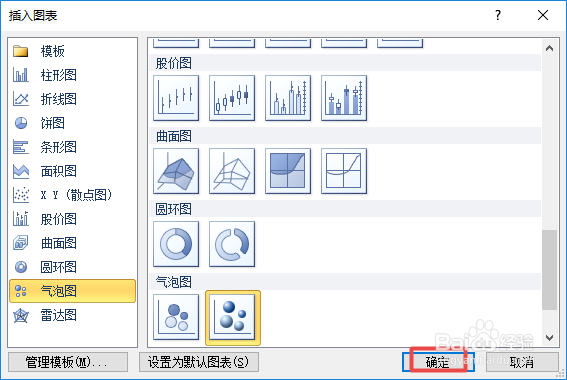
7、然后会弹出一个excel文档,我们可以在里面进行参数的设置;
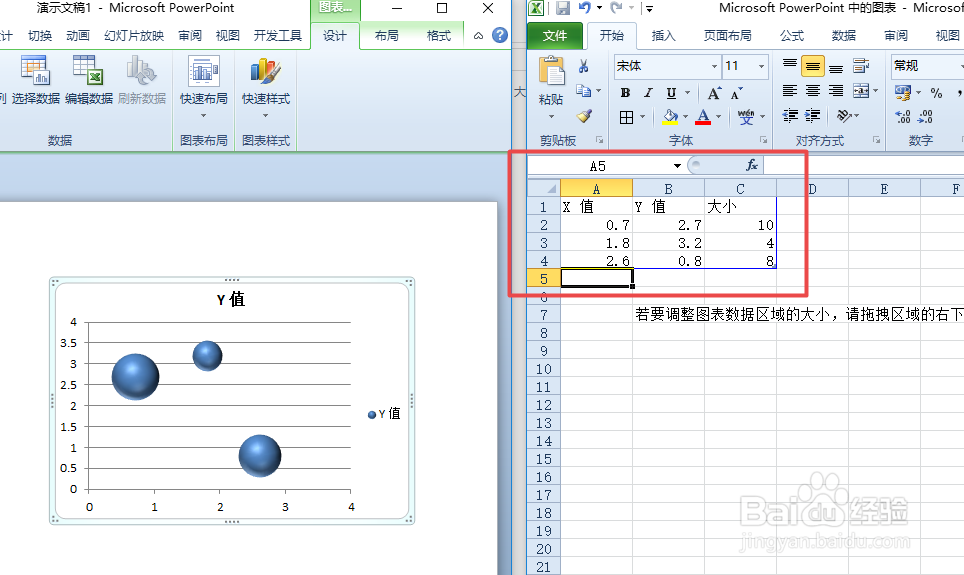
8、之后我们点击excel的关闭按钮;
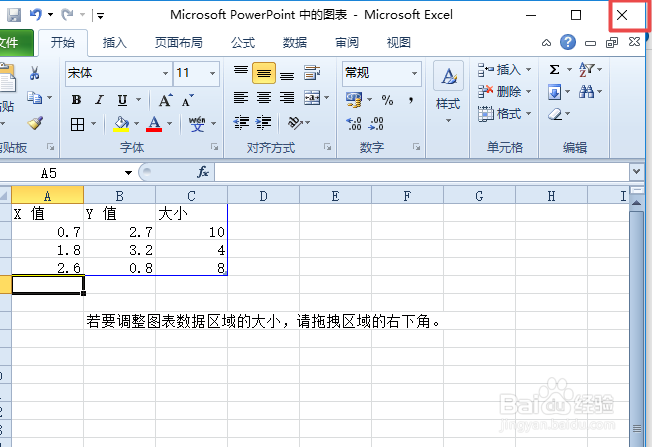
9、结果如图所示,这样我们就制作好一个三维气泡图了。
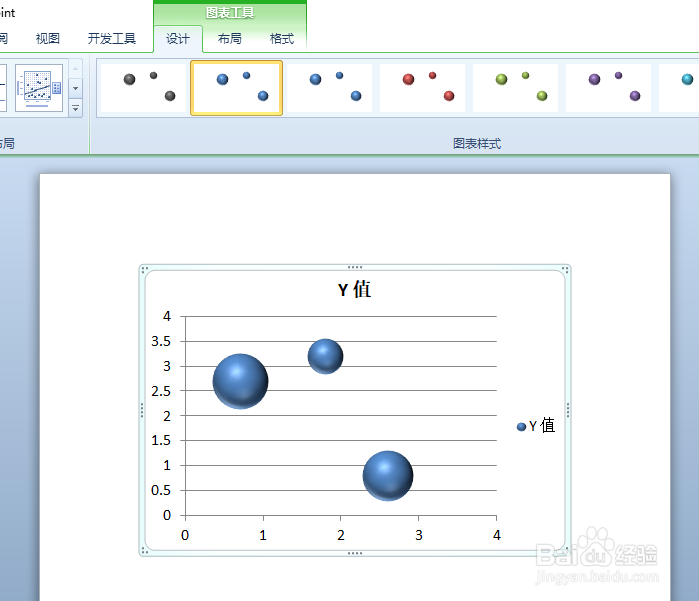
时间:2024-10-14 08:07:24
1、首先,我们打开我们的电脑,然后我们打开ppt;
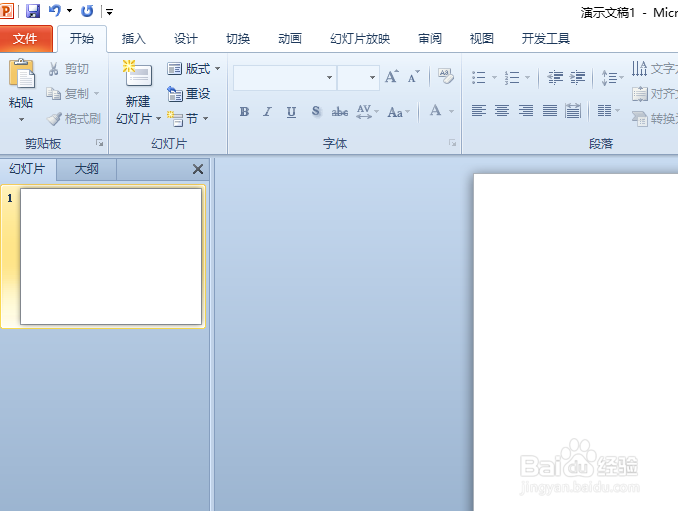
2、之后我们点击插入;
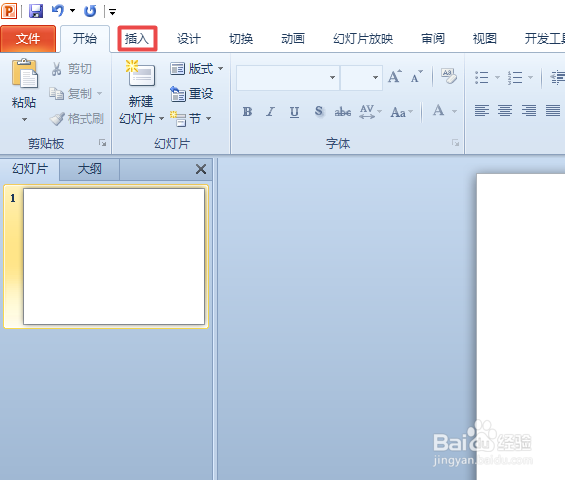
3、然后我们点击图表;
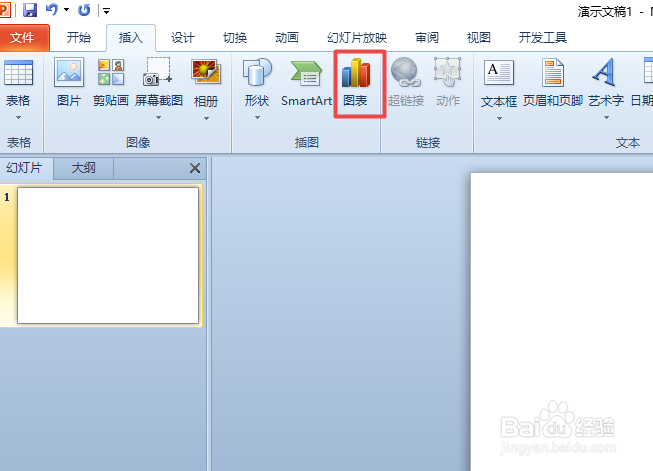
4、之后我们点击气泡图;
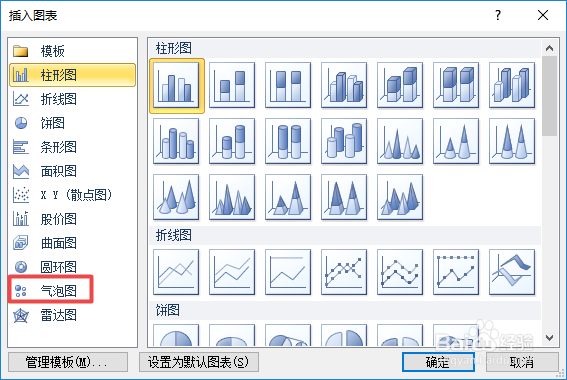
5、然后我们点击三维气泡图;
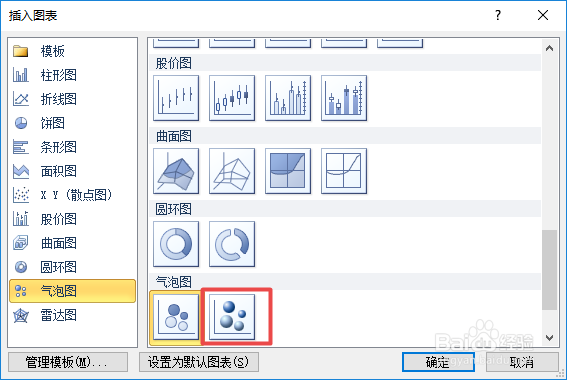
6、之后我们点击确定;
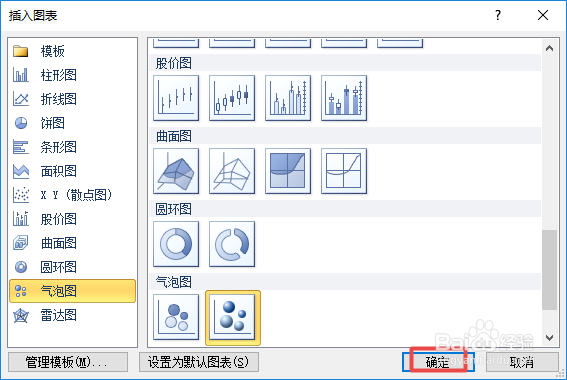
7、然后会弹出一个excel文档,我们可以在里面进行参数的设置;
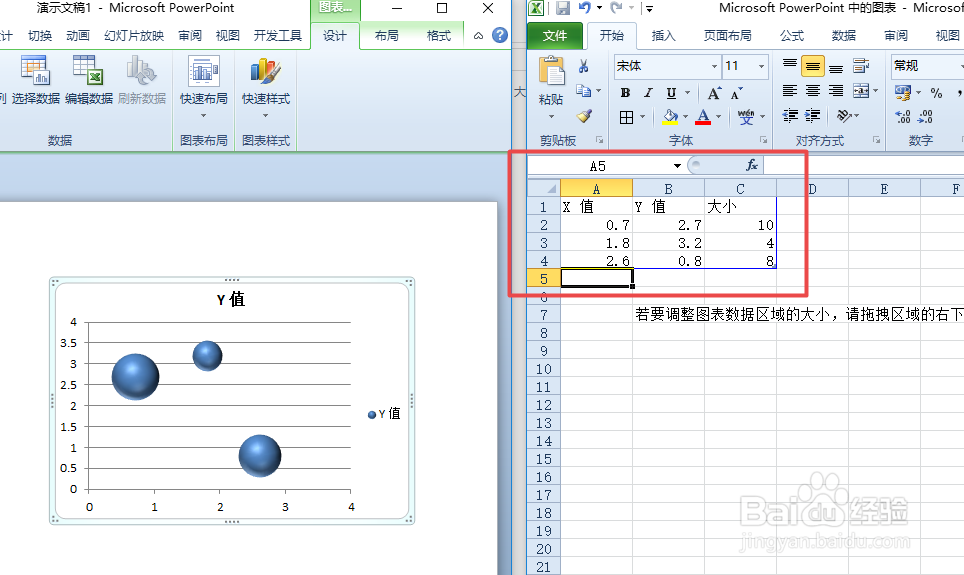
8、之后我们点击excel的关闭按钮;
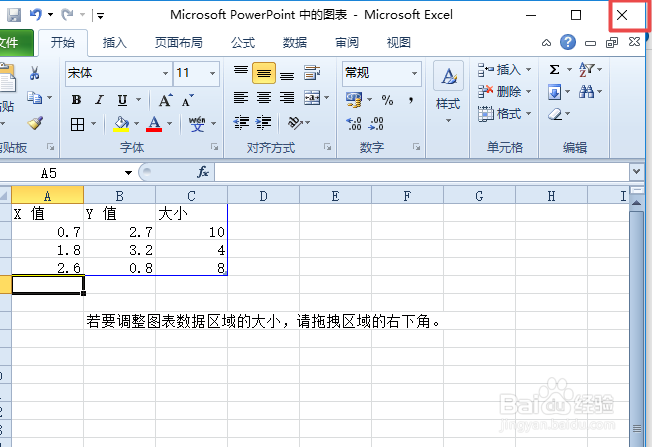
9、结果如图所示,这样我们就制作好一个三维气泡图了。